Notice HP COMPAQ DX2450 MICROTOWER PC - TROUBLESHOOTING GUIDE
Liens commerciaux

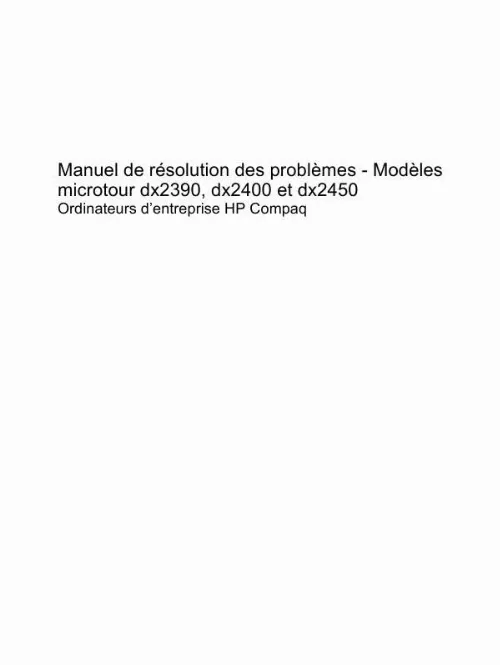
Extrait du mode d'emploi HP COMPAQ DX2450 MICROTOWER PC
Les instructions détaillées pour l'utilisation figurent dans le Guide de l'utilisateur.
Architecture présente des informations sur le BIOS système et les périphériques PCI. Asset Control (Inventaire) affiche le nom du produit, l'étiquette des ressources, le numéro de série du système et des informations sur le processeur. Communication présente des informations sur la configuration des ports parallèles (LPT) et série (COM), en sus d'informations sur le contrôleur USB et les cartes réseau. Graphics (Carte graphique) affiche des informations sur la carte graphique installée dans l'ordinateur. Input Devices (Périphériques d'entrée) affiche des informations sur le clavier, la souris et autres périphériques d'entrée connectés à l'ordinateur. Memory (Mémoire) présente des informations sur tous les modules mémoire installés : les modules mémoire installés sur la carte mère et tout autre module mémoire présent dans le système. Miscellaneous (Divers) présente les informations de la mémoire de configuration de l'ordinateur (CMOS), les données de la carte mère et les données du BIOS de supervision du système. 2 Chapitre 1 Fonctions de diagnostic système FRWW Stockage présente des informations sur les supports de stockage connectés à l'ordinateur : tous les disques non amovibles, les unités de disquette et les unités optiques. System (Système) affiche des informations sur le modèle d'ordinateur, le processeur, le châssis et le BIOS, ainsi que sur le haut-parleur interne et le bus PCI. Onglet Test L'onglet Test permet de sélectionner les différentes parties du système à tester. Vous pouvez également y sélectionner le type et le mode de test. Vous avez le choix entre trois types de test : Quick Test (Test rapide) exécute un script prédéterminé consistant à effectuer un sondage de chaque composant matériel ; ce test ne demande aucune intervention, que ce soit en mode interactif ou en mode automatique. Complete Test (Test complet) exécute un script prédéterminé où chaque composant matériel est testé complètement. Le mode interactif comporte plus de tests, mais ceux-ci demandent une intervention de l'utilisateur. Custom Test (Test personnalisé) ce type de test offre le plus de souplesse pour contrôler un système. Vous devez indiquer spécifiquement les périphériques à tester, les tests à effectuer et les paramètres de test. Pour chaque type de test, il existe deux modes de test : Interactive Mode (Mode interactif) permet de maítriser entièrement le processus de test. [...] REMARQUE : L'utilitaire HP Insight Diagnostics est inclus dans le jeu de disques de récupération accompagnant certains modèles d'ordinateurs uniquement. Si vous avez déjà créé un jeu de disques de récupération, commencez la procédure suivante à l'étape 4. Cliquez sur Démarrer > HP Backup and Recovery > HP Backup and Recovery Manager pour ouvrir l'assistant Backup and Recovery, puis cliquez sur Suivant. Sélectionnez Create a set of recovery discs (Recommended) (Créer un jeu de disques de récupération (recommandé)) et cliquez sur Suivant. FRWW HP Insight Diagnostics 1 3. Suivez ensuite les instructions affichées dans l'assistant pour créer un jeu de disques de récupération. Utilisez l'Explorateur Windows pour rechercher le jeu de disques de récupération pour le CD avec le répertoire compaq\hpdiags. L'ordinateur étant allumé, insérez le CD dans une unité optique de l'ordinateur. Quittez le système d'exploitation et éteignez l'ordinateur. Allumez l'ordinateur. Le système démarre à partir du CD. REMARQUE : Si le système ne démarre pas à partir du CD, vous devez changer l'ordre d'amorçage à l'aide de Computer Setup (F10), de façon à tenter d'amorcer le système à partir de l'unité optique au lieu du disque dur. Pour plus d'informations, reportez-vous au Manuel de l'utilitaire Computer Setup (F10). Sélectionnez la langue de votre choix, puis cliquez sur Next (Continuer). REMARQUE : Il est conseillé d'accepter le clavier par défaut correspondant à votre langue, sauf si vous voulez tester un clavier spécifique. Dans la page End User License Agreement (Contrat de licence de l'utilisateur final), cliquez sur Agree (J'accepte) si vous êtes d'accord avec les conditions affichées. L'utilitaire HP Insight Diagnostics se lance et affiche l'onglet Survey (Sommaire). Onglet Survey (Sommaire) L'onglet Survey (Sommaire) présente des informations importantes sur la configuration du système. Dans le champ View level (Niveau d'affichage), vous pouvez sélectionner Summary (Résumé) pour afficher uniquement les données de configuration essentielles, ou Avancé (Avancé) pour consulter toutes les données de la catégorie sélectionnée. Dans le champ Category (Catégorie), vous pouvez sélectionner les catégories d'informations suivantes à afficher : All (Toutes) présente la liste de toutes les catégories d'informations sur l'ordinateur. [...]..
Téléchargez votre notice ! Téléchargement gratuit et sans inscription de tous types de documents pour mieux utiliser votre ordinateur de bureau HP COMPAQ DX2450 MICROTOWER PC : mode d'emploi, notice d'utilisation, manuel d'instruction. Cette notice a été ajoutée le Dimanche 6 Juin 2008.
Vous pouvez télécharger les notices suivantes connexes à ce produit :
 HP COMPAQ DX2450 MICROTOWER PC COMPUTER SETUP (F10) UTILITY GUIDE (368 ko)
HP COMPAQ DX2450 MICROTOWER PC COMPUTER SETUP (F10) UTILITY GUIDE (368 ko) HP COMPAQ DX2450 MICROTOWER PC ACCORD DE LICENCE D'UTILISATEUR FINAL (202 ko)
HP COMPAQ DX2450 MICROTOWER PC ACCORD DE LICENCE D'UTILISATEUR FINAL (202 ko) HP COMPAQ DX2450 MICROTOWER PC QUICK SETUP AND GETTING STARTED GUIDE (5629 ko)
HP COMPAQ DX2450 MICROTOWER PC QUICK SETUP AND GETTING STARTED GUIDE (5629 ko) HP COMPAQ DX2450 MICROTOWER PC HARDWARE REFERENCE GUIDE - DX2450 MICROTOWER MODEL (3587 ko)
HP COMPAQ DX2450 MICROTOWER PC HARDWARE REFERENCE GUIDE - DX2450 MICROTOWER MODEL (3587 ko) HP COMPAQ DX2450 MICROTOWER PC SUPPORT TELEPHONE NUMBERS (502 ko)
HP COMPAQ DX2450 MICROTOWER PC SUPPORT TELEPHONE NUMBERS (502 ko)


